在标签制作软件中,点击软件上方工具栏中的“数据库设置”按钮,弹出数据库设置对话框中,点击添加,选择要导入的数据库类型,根据提示点击浏览-测试连接-添加-关闭,如图所示:
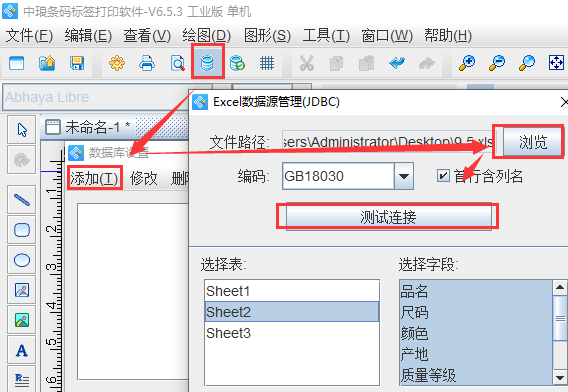
点击软件左侧的“实心A”按钮,在画布上添加固定不变的数据。绘制普通文本之后双击普通文本,在图形属性-数据源中,点击“修改”按钮,删除默认的数据,在下面的状态框中,手动输入要添加的信息,点击编辑-确定。
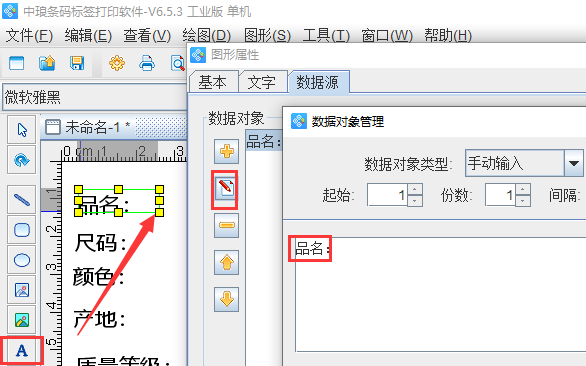
选中标签上的文字,点击软件上方工具栏中的对齐按钮,根据自己的需求自定义设置。如图所示:
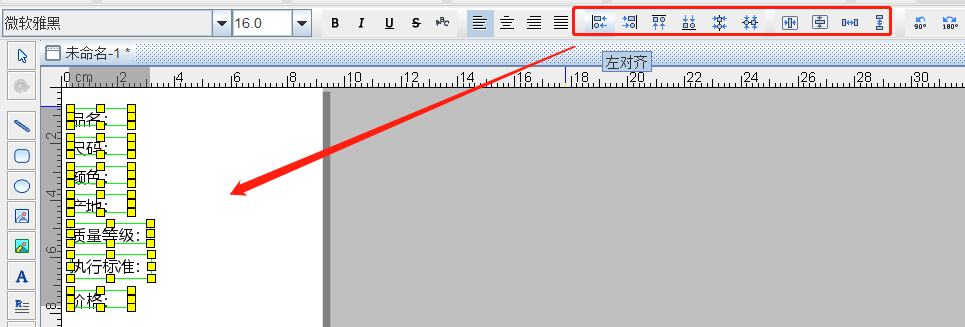
在绘制一个普通文本,数据对象类型选择“数据库导入”,调用Excel表中的信息,如图所示:
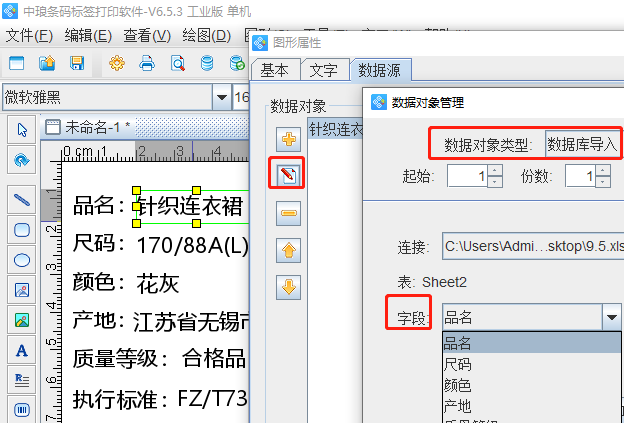
点击软件左侧的“绘制二维码”按钮,在画布上绘制二维码对象,双击二维码,在图形属性-数据源中,数据对象类型选择数据引用,引用标签上的对象,有关操作参考:条码打印软件中一个对象如何引用其他多个的对象中的数据。
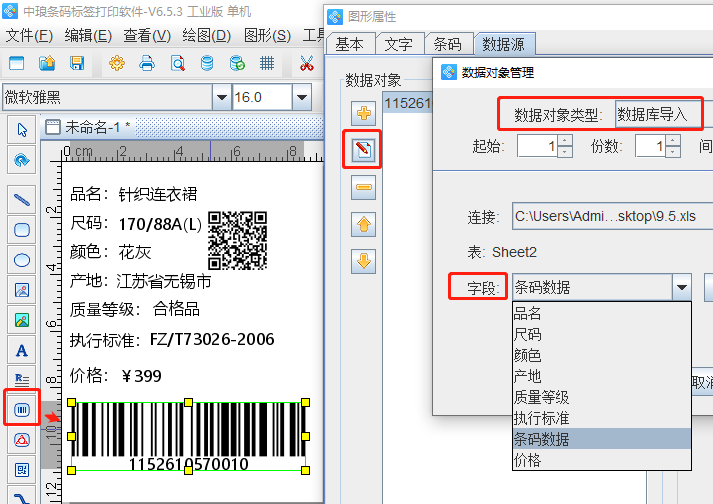
点击软件左侧的“绘制一维条码”按钮,在画布上绘制条码对象,双击条码,在图形属性-数据源中,点击“修改”按钮,数据对象类型选择“数据库导入”,在字段中选择相应的字段,点击编辑-确定,如图所示:
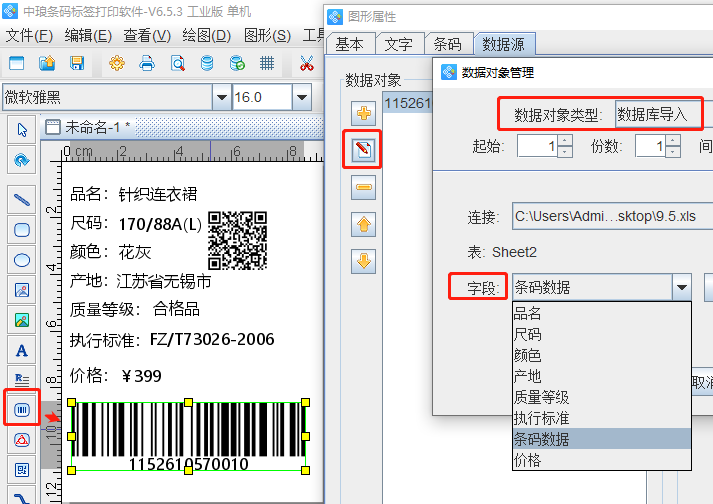
按照以上步骤在标签上绘制普通文本,之后双击普通文本,数据对象类型选择“随机生成”,生成长度为12,点击编辑。
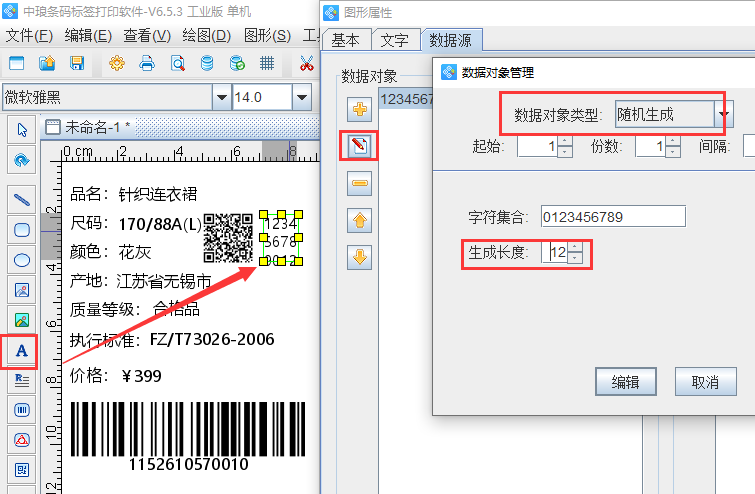
在右侧的处理方法中,点击“+”号按钮,处理方法类型选择格式化,格式化处理中其中一个“?”代表一个字符,可以根据自己的需求将格式化中的“?”调整为3个字符一组即可,点击添加编辑,如图所示:
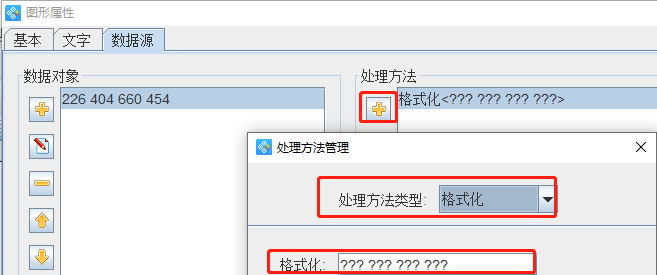
在文字中,勾选彩码,点击高级,在格式化高级设置中,勾选颜色随机,大小为16,应用范围从1-16,点击添加-确定。如图所示:
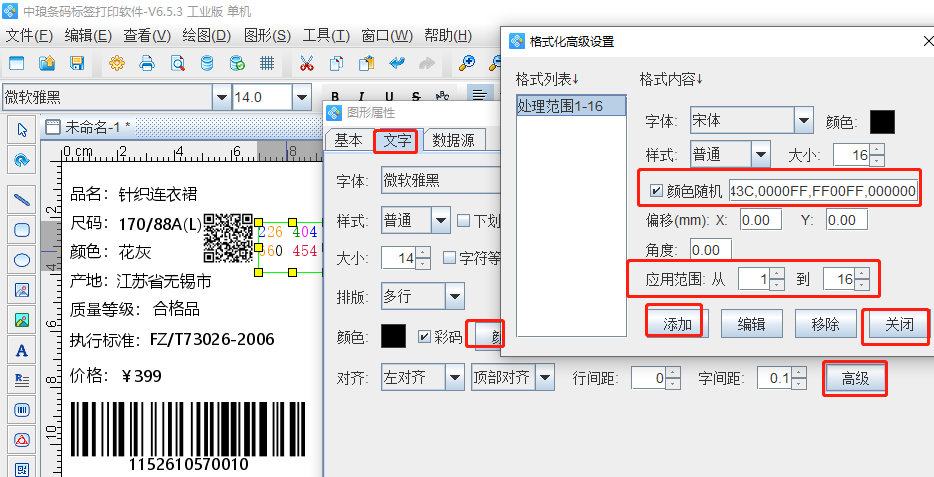
设置好之后,点击软件上方工具栏中的“打印预览”按钮,查看批量生成效果,效果如图所示:
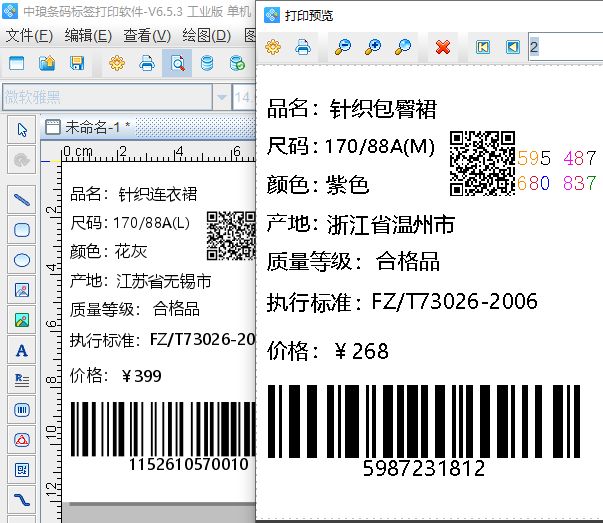
通过以上操作一个带有条码、二维码、彩色数据等多种元素的服装吊牌就制作好了,服装吊牌的样式也是多样化的,有需求的用户,可以下载标签制作软件,根据自己的需求在软件中批量制作相应的标签。

